Tipp: Többet tudhat meg a Microsoft Formsról, vagy kezdje el azonnal használni, és hozzon létre felméréseket, teszteket, vagy szavazásokat. Fejlettebb védjegyzést, kérdéstípusokat és adatelemzést szeretne? Próbálja ki a Dynamics 365-höz készült Az Ügyfél hangja szolgáltatást.
A többnyelvű támogatásnak Microsoft Forms, létrehozhat egy űrlapot vagy felmérést a saját nyelvén, majd engedélyezheti a közönségnek, hogy az előnyben részesített nyelven válaszoljanak. A válaszok fogadásakor a rendszer egyetlen, az Ön által alapértelmezett nyelven használt űrlapon tárolja őket.
Nyelvek hozzáadása és fordítás
-
Kattintson a További űrlapbeállítások

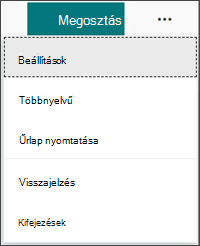
-
A További nyelv alatt kattintsona

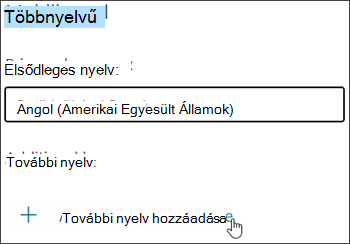
Kereshet egy nyelvet, vagy görgetéssel felveheti a kívánt nyelvet a nyelvek listájába.
Megjegyzés: Egy űrlap legfeljebb 11 nyelvet támogathat, beleértve az elsődleges nyelvet is.
-
Mutasson a hozzáadott nyelvre, és kattintson a Nyelv szerkesztése ceruzaikonra.
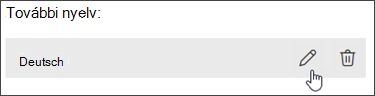
-
A fordítás megkezdéséhez kattintson a címszakaszra.
-
Kattintson a cím alatti szövegdobozra, és fordítsa le a fölötte található szöveget. Az űrlapon a kérdésekhez is tegye ezt.
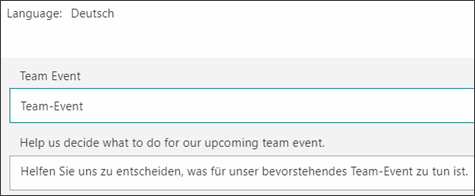
-
Ha befejezte a fordítást, kattintson a Vissza gombra.
Mit fognak látni a válaszadók?
Miután elküldi az űrlapot, a válaszadók az alapértelmezett nyelvükön kapják meg az űrlapot (ha hozzáadta és lefordította az űrlapon).
Több nyelvi válasz fogadása egyetlen űrlapon
Amikor az egyes kérdések alatt a További részletek hivatkozásra kattint, egy nyelvi oszlopban láthatja, hogy az egyes nyelvi csoportok hogyan válaszoltak. Amikor az Excelben megtekinti az eredményeket, ez a nyelvi oszlop is adatokat fog tartalmazni a munkafüzetben.
Visszajelzés Microsoft Forms
Ossza meg velünk! Ha visszajelzést szeretne küldeni erről: Microsoft Forms, az űrlap jobb felső sarkában válassza a További űrlapbeállítások 










